Que vous dirigiez une petite entreprise ou que vous travailliez à domicile en utilisant un réseau local (LAN), il peut arriver que vous deviez configurer les paramètres. Par exemple, vous souhaiterez peut-être modifier le nombre d'appareils pouvant être connectés et les adresses IP que ces appareils recevront.
Mais, la plupart du temps, vous ne pourrez peut-être pas le faire si les paramètres du proxy LAN sont grisés pour une raison quelconque. Il peut être vérifié et grisé peut-être accidentellement ou vous avez modifié certains paramètres dont vous ne vous souvenez pas. Quelle que soit la raison, cela peut être frustrant. Cependant, il existe un correctif disponible pour cela, il n'y a donc rien à craindre.
Voyons comment réactiver les paramètres LAN dans Windows 10.
Solution 1 - Utilisation de l'éditeur de stratégie de groupe
1. Ouvert Éditeur de stratégie de groupe.
2. Maintenant, accédez à ce qui suit dans le menu de gauche.
Configuration utilisateur -> Modèles d'administration -> Réseau -> Connexions réseau.
3. Maintenant, dans la partie droite, double-cliquez pour ouvrir Interdire l'accès aux propriétés d'une connexion LAN.

4. Cliquer sur Désactivée pour le désactiver.

Maintenant, si vous ne pouvez pas ouvrir l'éditeur de stratégie de groupe, voici ce que vous pouvez faire :
1. presse Touche Windows + R touchez ensemble pour ouvrir RUN.
2. Écrivez regedit dedans et cliquez sur OK.
3. Maintenant, accédez à l'emplacement suivant dans l'éditeur de registre.
HKEY_CURRENT_USER\Software\Policies\Microsoft\Windows\Network Connections
4. Dans la partie droite, double-cliquez sur NC_LanProperties.
5. Remplacez les données de valeur par 0.
Solution 3 - via l'éditeur de registre
Étape 1: appuie sur le Touche Windows + R ensemble sur votre clavier pour ouvrir le Cours boîte. Maintenant, tapez Regedit dans le champ de recherche et appuyez sur Entrer pour ouvrir le Éditeur de registre.
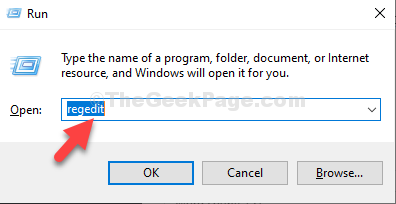
Étape 2: Dans le Éditeur de registre fenêtre, accédez au chemin ci-dessous :
HKEY_LOCAL_MACHINE\SOFTWARE\Policies\Microsoft\Internet Explorer
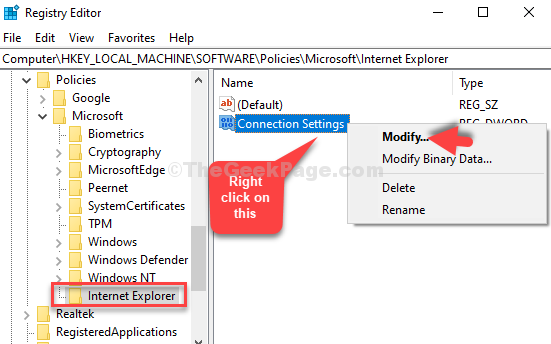
Étape 3: Dans le Modifier la valeur DWORD (32 bits) boîte de dialogue, modifiez le Données de valeur champ de 1 à 0.
Cliquez sur d'accord pour enregistrer les modifications et quitter.
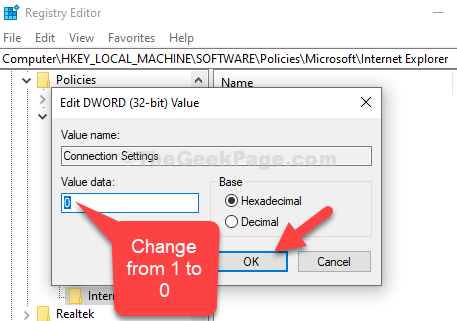
De même, accédez à HKEY_Local_Machince/software/policies/microsoft/windows/currentversion
Faites un clic droit sur « paramètres proxy par utilisateur » et cliquez sur modifier.
Modifiez les données de valeur de 0 à 1.
Merci
C'est ça. Maintenant, redémarrez le PC et vous devriez maintenant voir le bouton Paramètres LAN activé sur votre PC Windows 10.
